Je možné nahrávat hru na PS3 zdarma? 3 metody pro vás
Chcete nahrávat své hry na PS3 ve vysoké kvalitě? Nejprve potřebujete snímací kartu pro zrcadlení vašich PS3 her na počítači a povolení nahrávání obrazovky PS3 na Windows/Mac. Pak můžete použít následující 2 rekordéry: AnyRec Screen Recorder a OBS Screen Recorder.
- OBS Screen Recorder: pokročilé funkce, ale obtížné použití.
- AnyRec Screen Recorder: snadné a základní nahrávání s vysokou kvalitou.
100% Secure
100% Secure

Jak zaznamenat hru PS3 bez snímací karty? Chci mít nějaká videa pro některé kanály TikTok ve vysoké kvalitě, existuje způsob, jak získat videa zdarma nebo bez nákupu?
– Otázka z ReddituZde najdete desítky způsobů, jak nahrávat herní videa na PS3. Pokud jednoduše hrajete PS3 přes TV monitor, můžete mít snímací kartu pro záznam videa ve vysoké kvalitě. Streamujte a hrajte PS na PC notebooku by mělo být nejekonomičtější metodou, jak získat požadovaná videa, nebo dokonce bez jakýchkoli poplatků. Stačí se z článku dozvědět více o 3 nejčastěji používaných metodách.
Seznam průvodců
Co byste měli udělat před nahráváním PS hry Nejvíce doporučovaný způsob nahrávání PS3 her Jak zachytit hru PS3 pomocí karty Capture Card Jak nahrávat hru PS3 pomocí OBS Screen Recorder Časté dotazy o nahrávání hry na PS3Co byste měli udělat před nahráváním PS hry
Chcete-li zachytit herní videa z PlayStation 3, můžete předem použít kabel HDMI a snímací kartu HDMI. Pro zrcadlení obsahu hry je samozřejmě nutný i monitor s portálem HDMI Input. Pokud jde o MacBook nebo PC bez portálu HDMI Input, musíte si vybrat adaptér nebo snímací kartu.
Znamená to, že k natáčení herních videí PS3 pomocí počítače nemusíte nic kupovat? Ne. Pokud chcete zachytit velká videa ve vysoké kvalitě, potřebujete také rozbočovač HDMI. Jaké by měly být nejekonomičtější metody? Stačí se dozvědět více podrobností, jak je uvedeno níže.

Nejvíce doporučovaný způsob nahrávání PS3 her
Cena: US$14,5/měsíc
Když potřebujete nahrávat hru na PS3 bez dalšího rozbočovače HDMI nebo snímací karty, AnyRec Screen Recorder je all-in-one herní videorekordér pro zachycení požadovaných videí. Umožňuje vám zaznamenávat všechny aktivity na obrazovce, včetně videí, zvukových souborů a snímků. Kromě toho také poskytuje některé editační funkce a funkce poznámek. K dispozici je režim Game Recorder pro zachycení videí z připojené PS3 s konektorem HDMI.

Předplaťte si záznamník obrazovky PS3 za relativně nízkou cenu.
Poskytněte režim Game Recorder pro výběr her z PS3.
Nahrávejte videa, zvukové soubory, záběry z webové kamery a další.
Vylaďte formát videa, snímkovou frekvenci, datový tok, zvukový kodek atd.
100% Secure
100% Secure
Krok 1.Připojte PS3 k počítači pomocí kabelu HDMI. Vaše konzole je standardně dodávána s kabelem HDMI po vybalení. Ujistěte se, že je vstupní portál HDMI připojen k počítači nebo adaptéru. Poté můžete zjistit, že monitor vašeho počítače zobrazuje místo toho obrazovku PlayStation3.
Krok 2.Stáhněte a nainstalujte AnyRec Screen Recorder a poté spusťte program v počítači. Klikněte na tlačítko "Game Recorder" a vyberte možnost PS3 jako zdroj pro výběr hry. Poté můžete aktivovat přepínací tlačítko „Systémový zvuk“ pro přímé zachycení zvukových souborů z PS3.

Krok 3Můžete zapnout možnosti „Webová kamera“ a „Mikrofon“ a přidat komentář k herním videím. Kromě toho můžete kliknout na tlačítko "Nastavení" v pravém horním rohu pro přístup k pokročilejším funkcím pro úpravu snímkové frekvence, bitrate, video kodeku a dalších nastavení.

Krok 4.Kliknutím na tlačítko „REC“ zahájíte nahrávání herních videí PS3. Během procesu nahrávání existuje možnost „Snímek obrazovky“ pro pořízení snímku obrazovky. Kromě toho můžete také přidávat anotace, vodoznaky, popisky a dokonce kreslit na nahrávkách, abyste získali videa pro stránky sociálních médií.
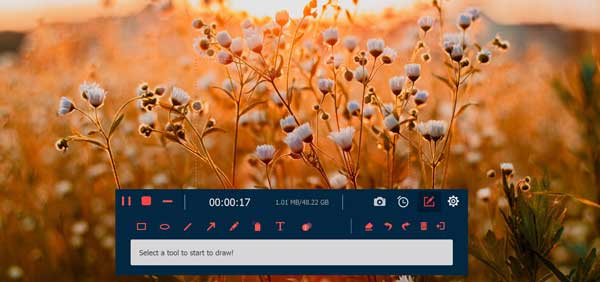
Krok 5.Po dokončení nahrávání klikněte na tlačítko "Uložit" pro potvrzení uložení souboru. Obrazovka se vás zeptá na cestu, kam chcete uložit soubor záznamu. Vyberte umístění pro uložení souboru. Kliknutím na tlačítko „Další“ dokončete výstup videa, který můžete sdílet se svými přáteli na TikTok nebo jinými.
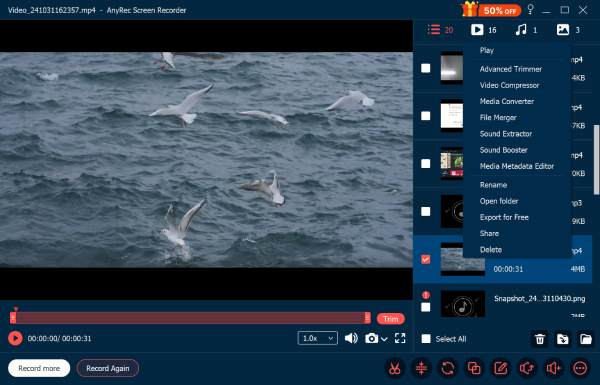
Jak zaznamenat hru PS3 pomocí karty Capture Card
Cena: US$179,99 pro Elgato H60
Pokud zkoumáte nahrávání jejich herních nahrávek z konzole na oblíbené platformy s původní kvalitou videa, je snímací karta vždy dobrou volbou. Existují však technické překážky, je docela matoucí zjistit, jak nahrávat herní záběry na Play Station. Zde je návod, jak zaznamenat televizní obrazovku na PS3 pomocí snímací karty.
Krok 1.Připojte svůj PS3 k snímací kartě. Obvykle se připojuje přes A/V port.
Krok 2.Připojte výstupní port PS3 HDMI k televizoru.
Krok 3Nainstalujte příslušný software na snímací kartu. Spusťte program.
Krok 4.Postupujte podle pokynů uvedených v programu a začněte nahrávat přehrávání hry na PS3.

Jak nahrávat hru PS3 pomocí OBS Screen Recorder
Cena: US$29.99 pro rozbočovač HDMI
OBS je nejpopulárnější bezplatný záznamník her pro PS3, který zachycuje herní video ve vysoké kvalitě. Ale mince má dvě strany, když potřebujete zachytit video v 60 FPS nebo 120 FPS; občas má problémy se stabilitou a není dostatečně uživatelsky přívětivý. Kromě toho byste si měli zakoupit rozbočovač HDMI.
Krok 1.Připojte zařízení pro zachycení her, jako je Elgato Game Capture HD60, k vašemu PS3. Připojte HDMI Splitter k vaší herní kartě. Poté připojte zařízení k počítači pomocí kabelu HDMI.
Krok 2.Otevřete software OBS. Klikněte na tlačítko Přidat a vyberte možnost Zachycení hry pro přidání nového zdroje. Vyberte snímací kartu ze seznamu detekovaného hardwaru. Poté můžete svou volbu potvrdit.
Krok 3Kliknutím na možnost Spustit nahrávání zahájíte nahrávání herního videa PS3 do počítače. Poté můžete nahrávky podle toho sdílet s ostatními na sociálních sítích.
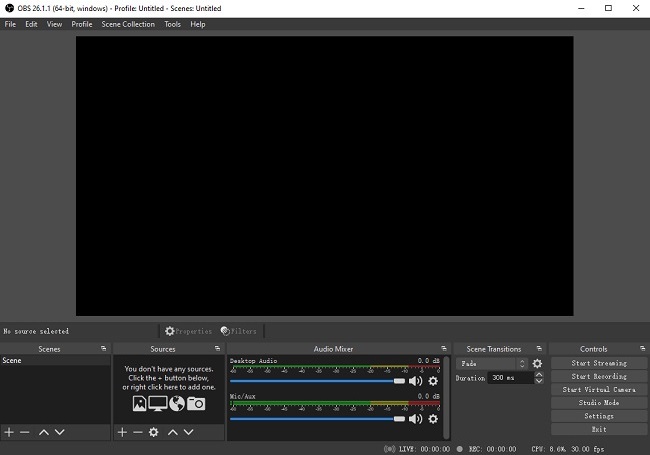
Časté dotazy o nahrávání hry na PS3
-
Proč byste měli mít HDMI Splitter pro záznam hraní PS3?
Když používáte OBS k zachycení herních videí PS3, měli byste mít rozbočovač HDMI, který může zabránit některým problémům se synchronizací zvuku a videa. Pokud se chystáte zachytit nějaká velká herní videa, stále musíte zakoupit rozbočovač HDMI, abyste mohli nahrávat zvukové soubory i video současně.
-
Proč snímací karta produkuje pouze 60FPS videa pro hraní na PS3?
Zde jsou dvě možnosti problému. Možná používáte zastaralý firmware, což znamená, že musíte aktualizovat firmware. Nebo připojujete své zařízení k portu, který není USB 3.0, stačí aktualizovat port USB, abyste mohli nahrávat herní video PS3 ve vysokém rozlišení podle potřeby.
-
Proč vaše nově zakoupená snímací karta nepodporuje PS3?
Protože PS3 má speciální funkci zvanou HDCP, která znemožňuje fungování mnoha snímacích karet na trhu. Můžete buď vrátit kartu, zakoupit rozbočovač USB, aby fungovala, nebo místo toho použít vyhrazený záznamník obrazovky k zachycení hry na PS3.
Závěr
PS3 je jednou z nejprodávanějších konzolí po celém světě a na této platformě bylo vydáno mnoho populárních her. Naučit se nahrávat hru na PS3 je běžné a matoucí. Abychom to shrnuli, doporučujeme použít profesionální software pro záznam obrazovky, abyste se vyhnuli shonu a nejistotě při používání snímací karty.
100% Secure
100% Secure
